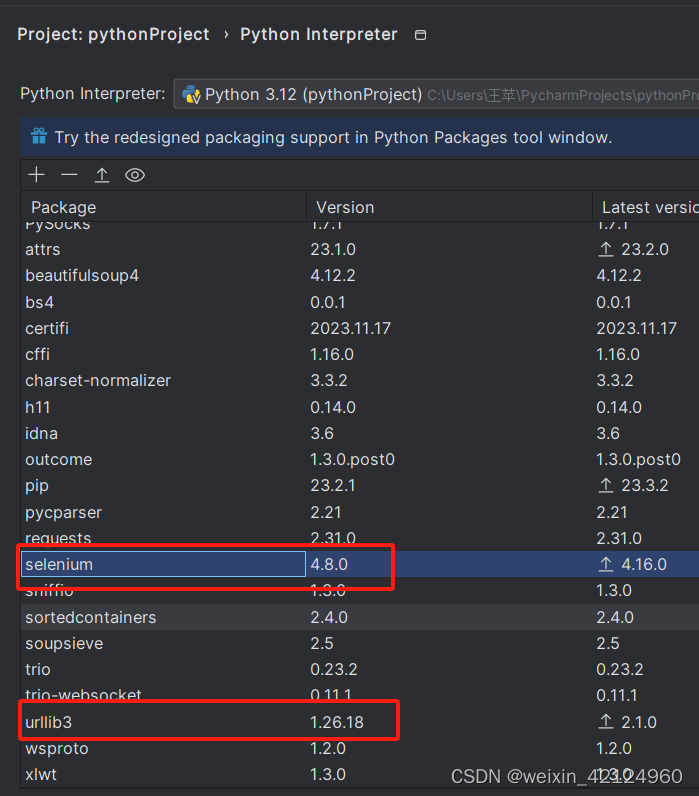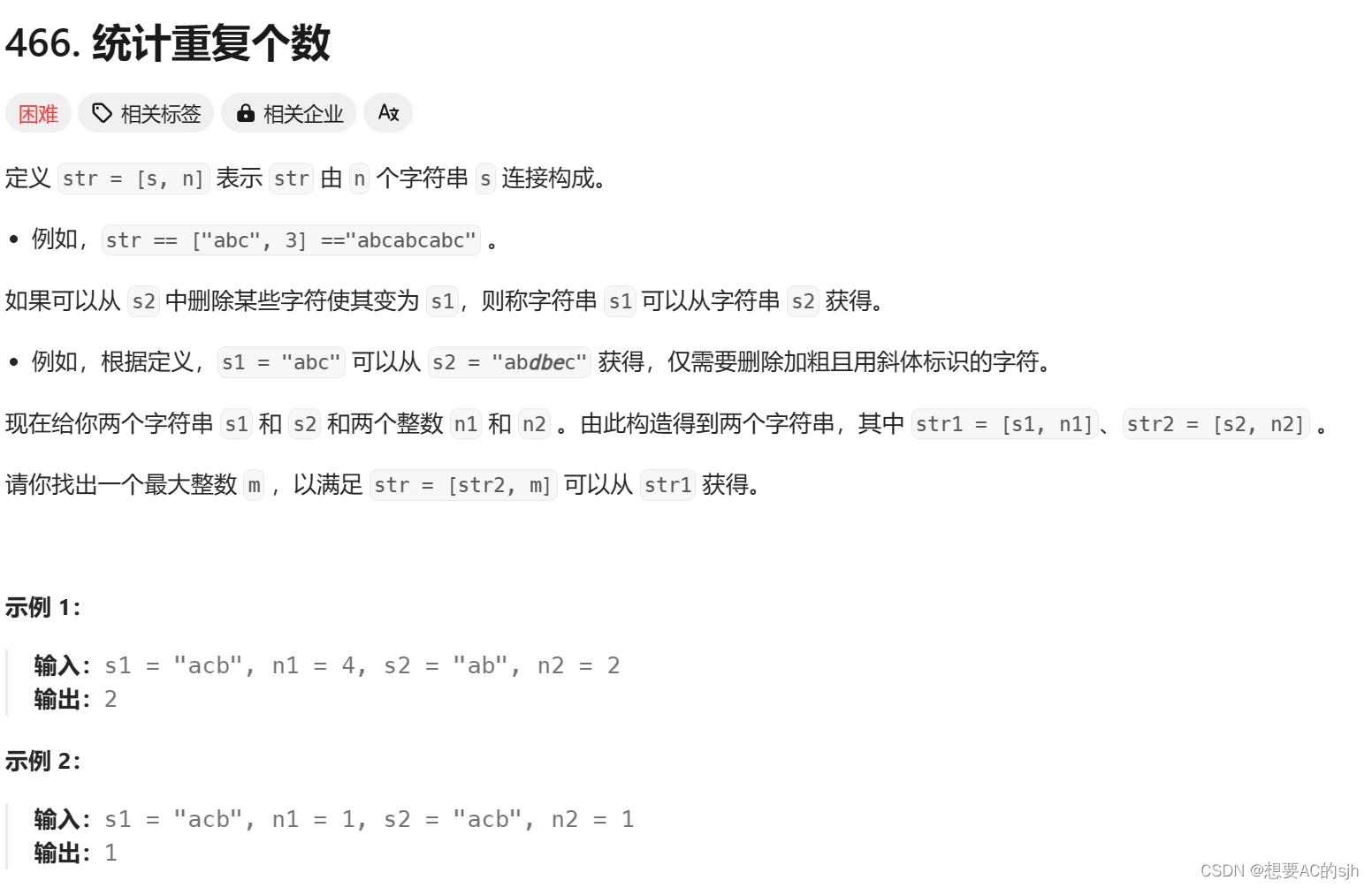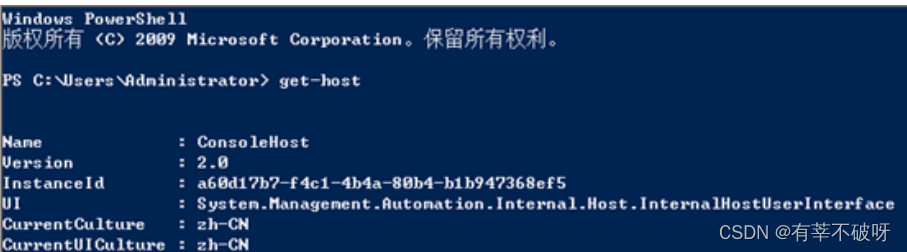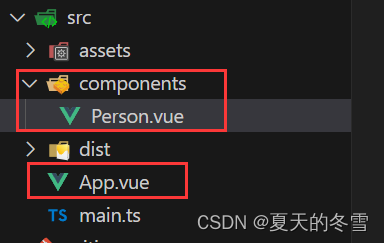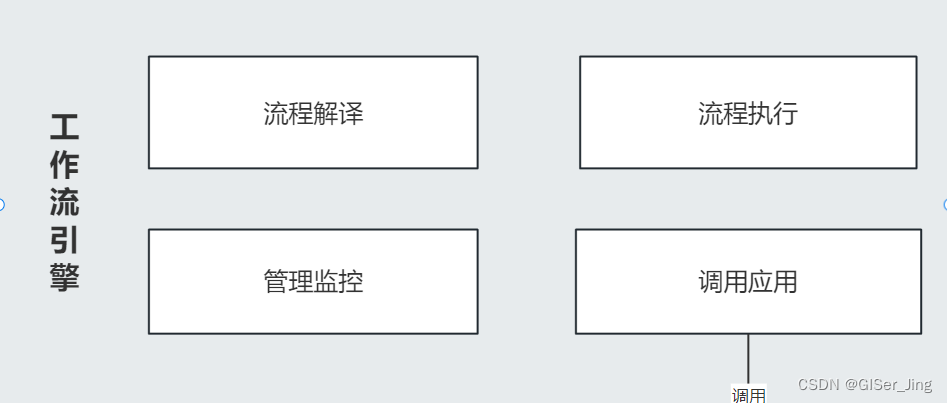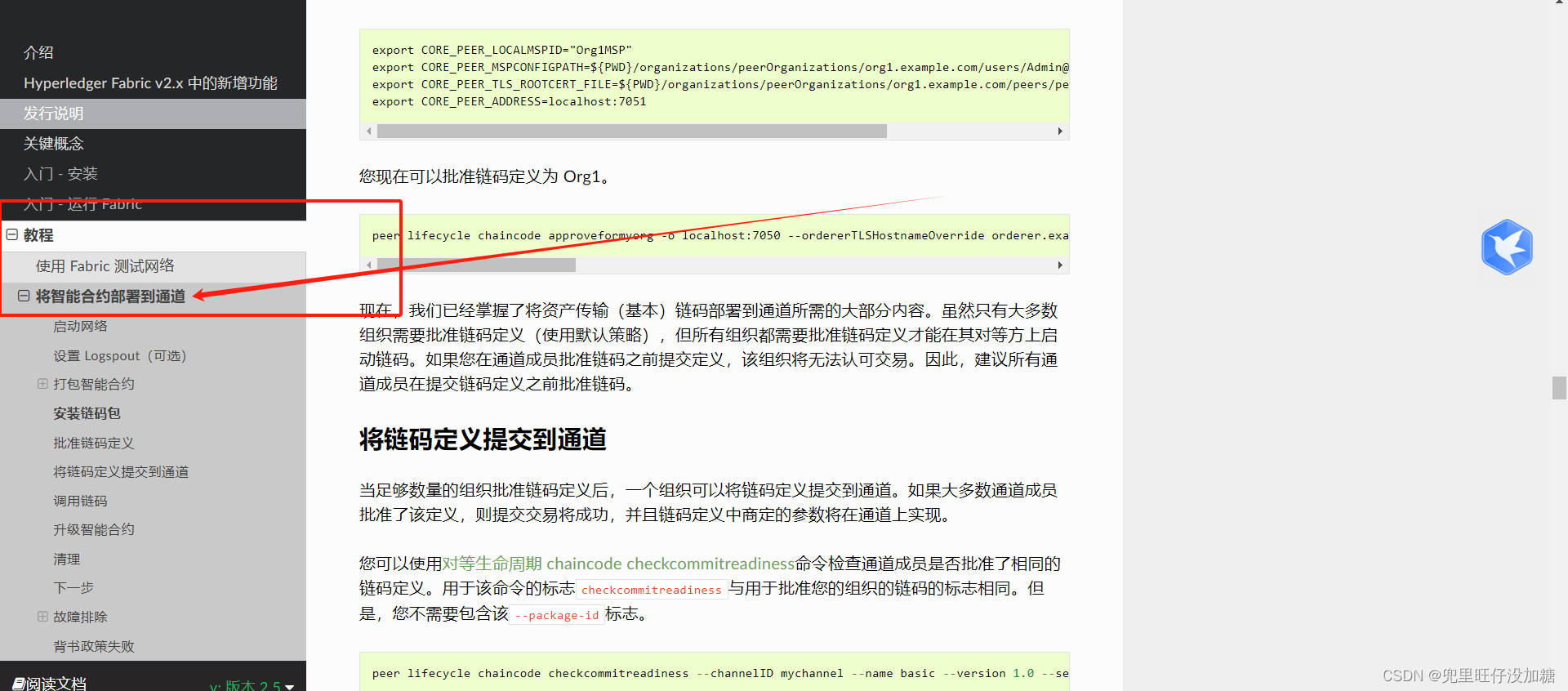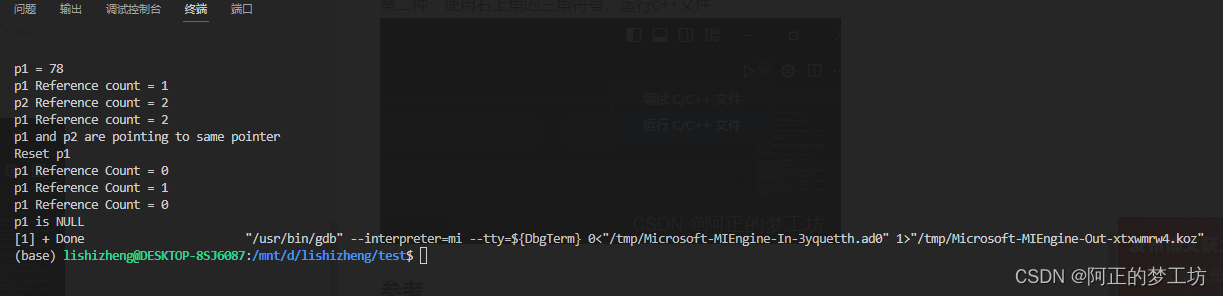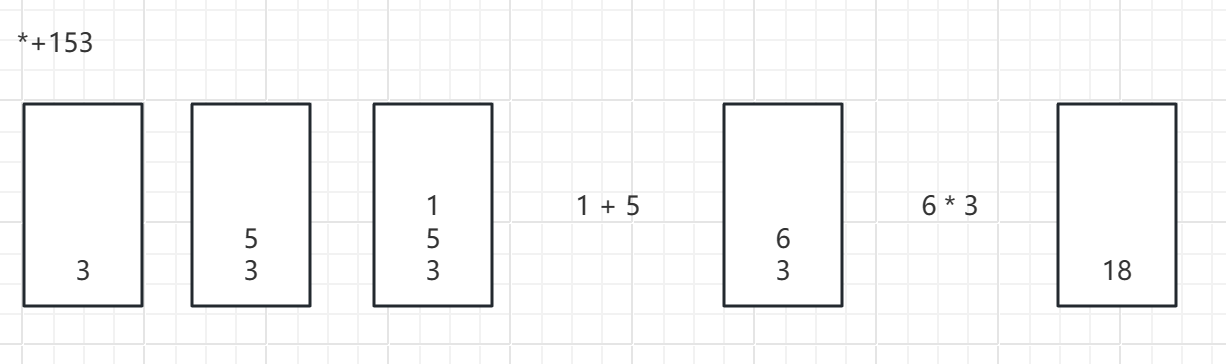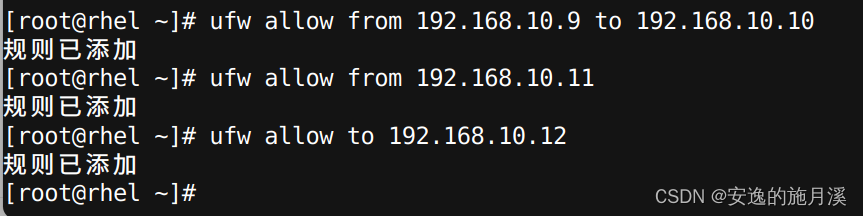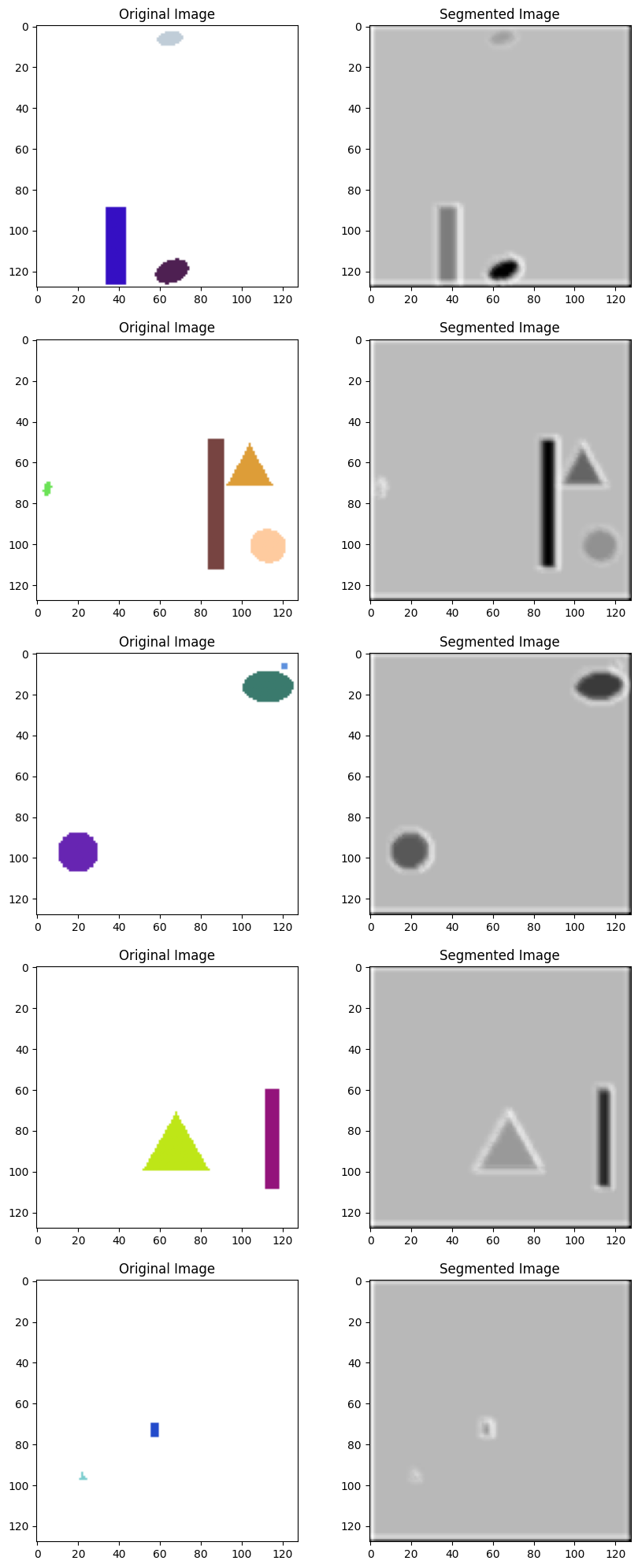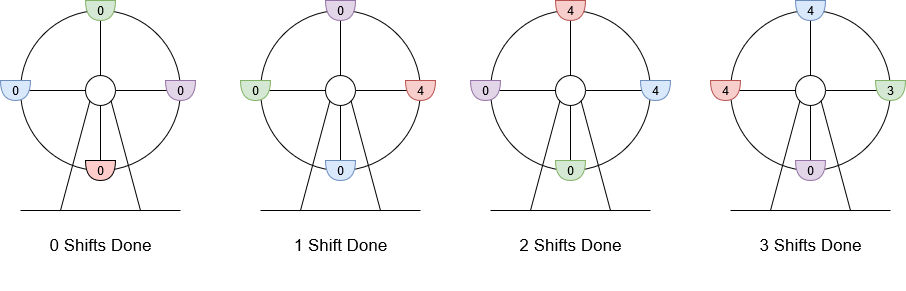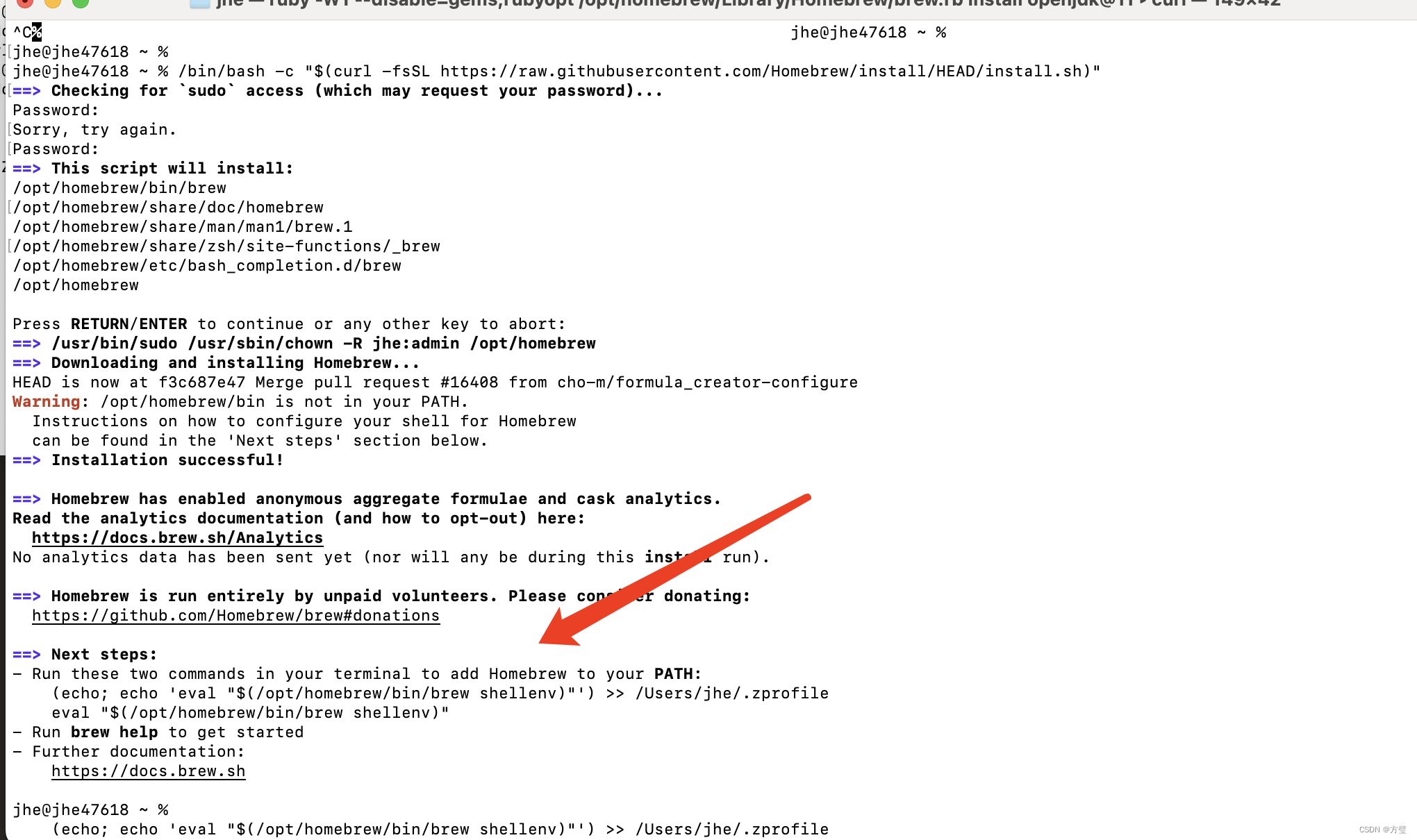文章目录
- 1. 介绍
- 2. 环境准备
- 2-1. Android
- 2-2. iOS
- 3. 使用
1. 介绍
在大多数操作系统上,权限不是在安装时才授予应用程序的。相反,开发人员必须在应用程序运行时请求用户的许可。在 flutter 开发中,则需要一个跨平台(iOS, Android)的 API 来请求权限和检查他们的状态,这时候就需要使用 flutter 插件permission_handler来帮忙了。它允许您请求和检查权限。你还可以打开设备的应用程序设置,以便用户授予权限。
2. 环境准备
项目更目录打开运行窗口,安装插件:
flutter pub add permission_handler
当在运行时请求权限时,你仍然需要告诉操作系统你的应用程序可能会使用哪些权限。这需要在 Android 和 ios 特定文件中添加权限配置。
2-1. Android
- 检查你的 android 目录下的 gradle.properties 文件,是否有下列代码:
android.useAndroidX=true
android.enableJetifier=true
- 检查你的 android/app 目录下的 build.gradle 文件,是否有下列代码:
android {compileSdkVersion 33# 省略代码……
}
- 添加需要的权限到 android/app/src/main 目录下 AndroidManifest.xml 文件
<manifest xmlns:android="http://schemas.android.com/apk/res/android"><!-- 网络权限 --><uses-permission android:name="android.permission.INTERNET" /><!-- 写权限 --><uses-permission android:name="android.permission.WRITE_EXTERNAL_STORAGE" /><!-- 读权限 --><uses-permission android:name="android.permission.READ_EXTERNAL_STORAGE" /># 省略代码……
</manifest>
2-2. iOS
- 检查你的 ios 目录下的 podfile 文件,添加下列代码:
# 权限配置开始config.build_settings['GCC_PREPROCESSOR_DEFINITIONS'] ||= ['$(inherited)',## 仅允许写入日历的权限(iOS 16 及以下)# 'PERMISSION_EVENTS=1',## 允许完全访问日历的权限(iOS 17及以上)# 'PERMISSION_EVENTS_FULL_ACCESS=1',## 提醒事项权限# 'PERMISSION_REMINDERS=1',## 联系人权限# 'PERMISSION_CONTACTS=1',## 相机权限# 'PERMISSION_CAMERA=1',## 麦克风权限# 'PERMISSION_MICROPHONE=1',## 语音识别权限# 'PERMISSION_SPEECH_RECOGNIZER=1',## 照片权限# 'PERMISSION_PHOTOS=1',## 位置权限组(包括始终、使用中)# 'PERMISSION_LOCATION=1',## 通知权限# 'PERMISSION_NOTIFICATIONS=1',## 媒体库权限# 'PERMISSION_MEDIA_LIBRARY=1',## 传感器权限# 'PERMISSION_SENSORS=1',## 蓝牙权限# 'PERMISSION_BLUETOOTH=1',## 应用跟踪透明度权限# 'PERMISSION_APP_TRACKING_TRANSPARENCY=1',## 关键警报权限# 'PERMISSION_CRITICAL_ALERTS=1']# 权限配置结束end
- 打开 ios/Runner 目录中的 Info.plist 文件,添加需要的权限
| 权限名 | Info.plist 的键 | 指令 Macro |
|---|---|---|
| 日历权限(< iOS 17) | NSCalendarsUsageDescription | PERMISSION_EVENTS |
| 日历写权限(iOS 17+) | NSCalendarsWriteOnlyAccessUsageDescription | PERMISSION_EVENTS |
| 日历完全访问权限(iOS 17+) | NSCalendarsFullAccessUsageDescription | PERMISSION_EVENTS_FULL_ACCESS |
| 提醒事项权限 | NSRemindersUsageDescription | PERMISSION_REMINDERS |
| 联系人权限 | NSContactsUsageDescription | PERMISSION_CONTACTS |
| 相机权限 | NSCameraUsageDescription | PERMISSION_CAMERA |
| 相册权限 | NSPhotoLibraryAddUsageDescription | - |
| 麦克风权限 | NSMicrophoneUsageDescription | PERMISSION_MICROPHONE |
| 语音识别权限 | NSSpeechRecognitionUsageDescription | PERMISSION_SPEECH_RECOGNIZER |
| 照片权限 | NSPhotoLibraryUsageDescription | PERMISSION_PHOTOS |
| 位置权限 | NSLocationUsageDescription, | PERMISSION_LOCATION |
| 始终使用位置权限 | NSLocationAlwaysAndWhenInUseUsageDescription | PERMISSION_NOTIFICATIONS |
| 仅在使用时使用位置权限 | NSLocationWhenInUseUsageDescription | PERMISSION_NOTIFICATIONS |
| 通知权限 | PermissionGroupNotification | PERMISSION_NOTIFICATIONS |
| 媒体库权限 | NSAppleMusicUsageDescription(需要与一个字符串(string)配对使用) | - |
| 媒体库权限 | kTCCServiceMedia | - |
<!-- 保存图片到相册 -->
<key>NSPhotoLibraryAddUsageDescription</key>
<string>Please allow the APP to save photos to the album</string>
3. 使用
注意,获取存储权限的系统弹框只会出现一次,假如第一次不同意,下次再申请就需要自己写确认框引导用户打开 app 权限的页面:openAppSettings()。
import 'package:flutter/foundation.dart';
import 'package:permission_handler/permission_handler.dart';/// 获取存储权限
Future<bool> getStoragePermission() async {late PermissionStatus myPermission;/// 读取系统权限if (defaultTargetPlatform == TargetPlatform.iOS) {myPermission = await Permission.photosAddOnly.request();} else {myPermission = await Permission.storage.request();}if (myPermission != PermissionStatus.granted) {return false;} else {return true;}
}void checkPermission() async {// 请求存储权限final permissionState = await getStoragePermission();if (permissionState) {// 权限被授予} else {// 权限被拒绝 打开手机上该App的权限设置页面openAppSettings();}
}
结果如下图所示:


本次分享就到这儿啦,我是鹏多多,如果您看了觉得有帮助,欢迎评论,关注,点赞,转发,我们下次见~
往期文章
- flutter学习-day1-环境搭建和启动第一个项目
- flutter学习-day12-可滚动组件和监听
- Vue2全家桶+Element搭建的PC端在线音乐网站
- vue3+element-plus配置cdn
- 助你上手Vue3全家桶之Vue3教程
- 助你上手Vue3全家桶之VueX4教程
- 助你上手Vue3全家桶之Vue-Router4教程
- 超详细!Vue的九种通信方式
- 超详细!Vuex手把手教程
- 使用nvm管理node.js版本以及更换npm淘宝镜像源
- vue中利用.env文件存储全局环境变量,以及配置vue启动和打包命令
- 超详细!Vue-Router手把手教程
个人主页
- CSDN
- GitHub
- 简书
- 博客园
- 掘金